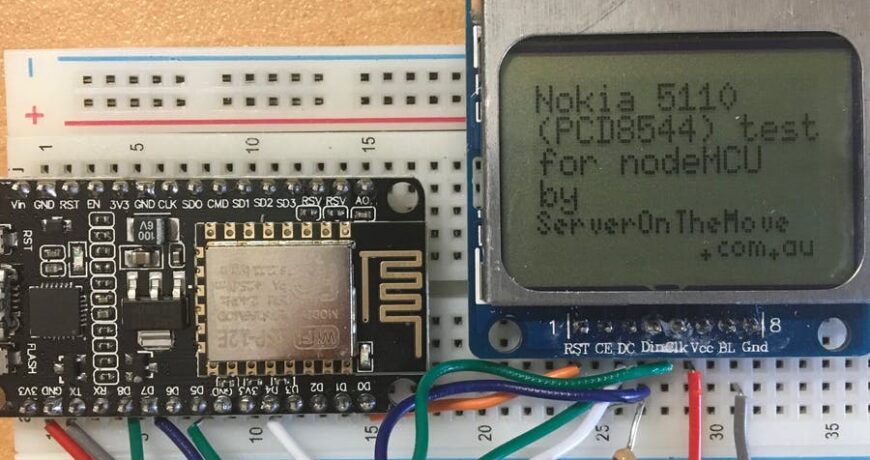WiFi Scanner con PCD8544 y NodeMCU Deja un comentario
Mientras buscaba en la caja de electrónica de mi Pandora, me encontré con la hermosa PCD8544, o el nombre más familiar, el Nokia 5110 LCD.

Esta increíble pieza de hardware es totalmente programable usando Arduino o ESP8266 / NodeMCU. Gracias a Adafruit y bbx10 para sus bibliotecas que hacen nuestras vidas más fáciles. La pantalla tiene una resolución de 84 × 48 píxeles. Cada píxel solo puede estar encendido o apagado, de modo que allí lo tienes, una pantalla monocromática.
En este tutorial vamos a buscar redes WiFi, mostrar su SSID, dirección MAC (BSSID), el tipo de cifrado y la potencia de la señal (RSSI);
Las partes
- NodeMCU o ESP8266 con ciertos pines expuestos.
- PCD8544 Nokia 5110 LCD
- 8 cables de puente
- 5 resistencias a 1k Ohm más o menos (estas pueden no ser necesarias ya que el nivel de voltaje del pin ESP8266 es 3.3v, pero es mejor estar seguro)
- 1 resistencia de 220 ohmios para LED (esto es importante)
Estoy usando 2 paneles pequeños pero obviamente puedes usar uno grande o incluso soldar todo en un veroboard.
El cableado
- LCD Pin —–> NodeMCU
- RST ——-> D2 (resistencia en serie)
- CE ——-> D1 (resistencia en serie)
- DC ——-> D6 (resistencia en serie)
- DIN ——-> D7 (resistencia en serie)
- CLK ——-> D5 (resistencia en serie)
- VCC ——-> 3.3v
- Luz ——> iether 3.3v o GND depende de la placa. (Resistencia de 220 ohmios)
- GND ——-> GND
Por favor, asegúrese de conectar VCC a 3.3v. La pantalla LCD es NO 5V tolerante
El código
#include "ESP8266WiFi.h"
#incluir #incluir //https://github.com/adafruit/Adafruit-GFX-Library
#incluir #incluir //https://github.com/bbx10/Adafruit-PCD8544-Nokia-5110-LCD-library/tree/esp8266
Adafruit_PCD8544 display = Adafruit_PCD8544 (14, 13, 12, 5, 4);
void setup () {
Serial.begin (115200);
// Establezca esp8266 en el modo de estación y desconecte de cualquier AP conectado previamente a
WiFi.mode (WIFI_STA);
WiFi.disconnect ();
retraso (100);
Serial.println ("Escáner WiFi con las bibliotecas Adafruit PCD8544 y GFX");
display.begin ();
display.setContrast (40);
// ajustar para su pantalla (si ve una pantalla negra, intente bajar el valor, si todas las blancas intentan aumentarla) Max 127)
display.clearDisplay ();
retraso (2000);
display.clearDisplay ();
display.setTextSize (0);
display.setTextColor (BLACK);
display.setCursor (0,0);
display.println ("Runtime");
display.setCursor (0,10);
display.println ("Proyectos");
display.setCursor (0,20);
display.println ("WiFi Scanner");
display.display ();
retraso (2000);
Serial.println ("Configuración realizada");
}
void loop () {
Serial.println ("Exploración iniciada");
display.clearDisplay ();
display.setTextSize (1);
display.setTextColor (BLACK);
display.setCursor (0,0);
display.println ("Scan started");
display.display ();
int networksFound = WiFi.scanNetworks ();
Serial.println ("Escaneo completo");
display.setCursor (0,10);
display.println ("Escaneo completo");
display.display ();
retraso (2000);
if (networksFound == 0) {
Serial.println ("No se encontraron redes");
display.clearDisplay ();
display.setCursor (0,0);
display.println ("Sin Redes");
display.setCursor (0,10);
display.println ("Encontrado");
display.display ();
}
más
{
Serial.print ("Visualización");
Serial.print (networksFound);
Serial.println ("redes");
display.print ("Visualización");
display.print (networksFound);
display.println ("redes");
display.display ();
retraso (2000);
display.clearDisplay ();
display.setCursor (0,0);
display.print ("Visualización");
display.println (networkFound);
display.setCursor (0,10);
display.println ("Redes");
display.display ();
for (int i = 0; i
Conclusión
En este tutorial, solo estamos usando una porción muy pequeña de las funciones proporcionadas por las bibliotecas. Ante todo:
-
- display.print () que imprime texto en la pantalla
-
- display.clearDisplay () que borra la pantalla
-
- display.setCursor () que establece el cursor en una posición en la pantalla
-
- y lo más importante … display.display